dockerfile:创建镜像,创建自定义的镜像。包括配置文件,挂载点,对外暴露的端口。设置环境变量。
docker的创建镜像的方式:
1、基于已有镜像进行创建。根据官方提供的镜像源,创建镜像,然后拉起容器。是一个白板,只能提供基础的功能,扩展性的功能还是需要自定义(进入容器进行操作)
(1)首先启动一个镜像,在容器里做修改
docker run -it --name web centos:7 /bin/bash #启动容器
yum install -y epel-release #安装epel源
yum install -y nginx #安装nginx
yum install net-tools #安装tools工具
nginx #启动服务
netstat -natp |grep 80 #查看端口是否开启
docker ps -a #查看容器ID
(2)然后将修改后的容器提交为新的镜像,需要使用该容器的ID号创建新镜像
docker commit -m "new nginx" -a "xxxx" 容器id nginx:centos7
#常用选项:
-m 指定说明信息;
-a 指定作者信息;
-p 生成过程中停止容器的运行。
c7f4bc905c29 原容器ID。
nginx:centos 生成新的镜像名称。
docker images #查看生成的新镜像
docker run -itd nginx:centos7 bash #使用新的镜像创建容器
docker ps -a #查看容器状态
docker exec -it 容器id bash #进入容器
nginx #启动nginx服务
netstat -natp |grep 80 #查看80端口是否开启
2、基于模版进行创建。
通过导入操作系统模板文件可以生成镜像,模板可以从OPENVZ 开源项目下载,下载地址为:
openvz.org/ Download/template/precreated
模板里面就是使用docker export 命令导出的容器文件
#下载模板
wget http://download.openvz.org/template/precreated/debian-7.0-x86-minimal.tar.gz
#导入为镜像,两种方法
cat debian-7.0-x86-minimal.tar.gz | docker import - debian:test #方法一
docker import debian-7.0-x86-minimal.tar.gz -- debian:test #方法二
#查看镜像
docker images
#使用导入的镜像创建容器
docker run -itd debian:test bash
docker ps -a
3、 dockerfile
联合文件系统(UnionFS),docker镜像的基础。
镜像通过分层来进行集成
特性:一次同时加载多个文件系统,但是从用户来看,就是一个文件系统。docker镜像实际上就是由一层一层的文件系统组成,这种层级的文件系统就是UnionFS。每一层都是layers,每一层都包含文件系统的一部分,这些层次叠加在一起,最终形成的就是rootfs.
bootfs:宿主机提供的内核和引导程序,主要包含bootloader和kernel,bootloader主 要是引导加载kernel,Linux刚启动时会加载bootfs文件系统。
rootfs:就是容器的操作系统,在dockerfile中,我们可以自己指定。包含的就是典型Linux系统中的/dev、/proc、/bin、/etc等标准目录和文件。rootfs就是各种不同的操作系统发行版,比如Ubuntu, Centos等。
rootfs是多个基础镜像和应用镜像结合起来的只读层。镜像实际上就是一个只读文件。容器基于镜像实例,运行起来之后,容器变成可读可写层。

在dockerfile当中每创建一个指定都是一个镜像层。镜像层会被缓存和复用。
1-6
1-4失败
1-4将直接完成,继续运行5-6
一旦有一层镜像失败,那么所有的镜像层都会失败。镜像也不会创建。
镜像层是不可变的,你在某一层当中添加一个新的命令,但是下一层删除了指令,镜像中基于这个命令创建的文件依然存在,但是在容器中看不见。

dockerfile的核心:用户个性化定制docker的镜像。
dockerfile的结构:
1、基础镜像信息
2、维护者信息
3、镜像的操作指令
4、容器启动时,执行的命令。
nginx:定义好了容器执行的命令/bin/bash,覆盖了容器内的标准输出。
dockerfile的语法:
FROM:指定基础镜像信息。指定容器的操作系统。
MAINTAINER:指定维护者信息(可有可无)
RUN:在基础的镜像上执行的命令,每一个run就是一层,分层越多,镜像越大。ENTRYPOINT:设置容器运行是的默认命令(容器内部运行的主程序。)
ENTRYPOINT:
ENTRYPOINT ["要运行的程序","参数1","参数2"]
设定容器启动时第一个运行的命令及其参数。
两种格式:
exec格式(数值格式):ENTRYPOINT [“命令”,“选项”,“参数”]
shell格式:ENTRYPOINT 命令 选项 参数
复制代码
CMD:指定容器运行时的默认命令(docker run /bin/bash后面加了其他的命令。cmd的指令将会被覆盖。)
两种格式:
exec形式:CMD [“要运行的程序”,“参数1”, “参数2”]
shell形式: CMD 命令 参数1 参数2 复制代码
EXPOSE:暴露端口(指定容器的运行端口)
指定新镜像加载到Docker 时要开启的端口。
用于暴露端口,否则即使做了端口映射,外部也找不到。
ENV:设置环境变量,环境变量可以被RUN命令使用(声明容器运行需要的环境变量)
ADD:复制,解压。解压不支持.zip和.rar tar.gz tar.bz2支持url地址解压和复制(解压)COPY:复制文件,不能解压,而且只能复制本地文件。文件要和dockerfile在一个目录。(官方推荐复制用copy)
VOLUME:创建一个容器内的挂载点,既可以为宿主机挂载,也可以供容器挂载。
USER:设置运行镜像时使用的用户或者UID(可以不加)
WORKDIR:为后续指令设置的工作目录。
ONBUILD:这个镜像可以被其他镜像引用,需要这个命令。
ARG:传参,用于创建容器时,传递参数。ENV用于容器运行时设置环境变量。
CMD和ENTRYPOINT的区别:
都是可以作为容器启动时的默认命令。
区别:
1、cmd可以把参数传给ENTRYPOINT。
2、多个entrypoint和多个cmd只会运行最后一个(一个dockerfile当中只会有一个entrypoint和cmd)
3、entryponit的指令不会被覆盖,CMD的指令如果在docker run的后面加上输出,会被覆盖。
4、entryponit和cmd的指令在容器启动时执行,都会成为容器的主进程。主进程负责接收信号,处理容器的生命周期,主进程退出,容器也将终止运行。
RUN命令的优化:
主要是减少镜像的层数:把多个run命名写在一块。
&&符号:
RUN yum-y install nginx && make -j 4 && make install
前一个命令执行成功才会执行下一个命令。
;符号:
RUN yum-y install nginx ; make -j 4 ; make install
不管前一个命令是否成功,后面的命令都会执行。
||:
RUN yum-y install nginx || make -j 4
如果前面的命令执行失败,才会执行后面的操作
copy和add区别:
copy和add都可以把本地文件复制到镜像中但是官方推荐如果是复制,使用copy.
区别:
ADD可以解压,如果是一个压缩文件,add在复制之后会自动解压。(tar.gz和tar.bz2)可以支持URL下载源文件,支持下载,但是不能解压。通过URL拷贝的文件无法自动解压。
copy只能复制,不能解压,而且只能是本地文件,不支持URL路径。
Dockfile源码编译apache
下载apr-1.6.2.tar.gz apr-util-1.6.0.tar.gz httpd-2.4.29.tar.bz2
vim Dockerfile
#基础镜像的指定
FROM centos:7
#作者信息
MAINTAINER this is my my apache <xx-2023-11-24>
RUN yum install -y gcc gcc-c++ make pcre pcre-devel expat-devel perl
ADD apr-1.6.2.tar.gz /opt/
ADD apr-util-1.6.0.tar.gz /opt/
ADD httpd-2.4.29.tar.bz2 /opt/
RUN mv /opt/apr-1.6.2 /opt/httpd-2.4.29/srclib/apr && mv /opt/apr-util-1.6.0 /opt/httpd-2.4.29/srclib/apr-util &&\
cd /opt/httpd-2.4.29/ &&\
./configure --prefix=/usr/local/httpd --enable-so --enable-rewrite --enable-charset-lite --enable-cgi &&\
make -j 4 && make install
EXPOSE 80
CMD ["/usr/local/httpd/bin/apachectl","-D","FOREGRUOND"]
docker build -t apache:centos .
注意:容器里的服务必须为前台启动程序,否则会容器启动又关闭,无法正常提供服务。
所以在进行容器提供服务时,需要了解各种服务的前台运行,若该服务没有前台运行选项,则需要在容器中挂一个占用前台的运行指令,避免容器开启后有关闭。
本次apache的前台启动命令为apachectl -D FOREGROUND
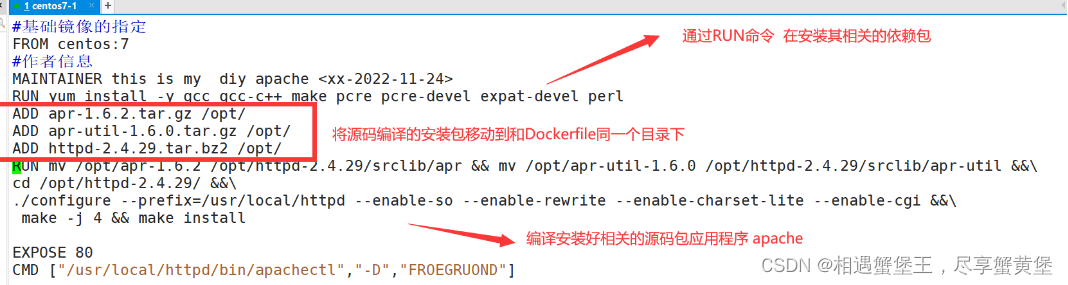

镜像容量过大的解决方案
- 基础镜像尽量使用轻量级最小化的镜像。
- Dockerfile中尽量把RUN指令合并在一起,减少镜像的层数(因为每一个RUN指令就是一个镜像层)。
- 多级构建(拿Dockerfile构建好的镜像再构建一次)。
vim Dockerfile
#基层镜像
FROM centos:7 AS first
#镜像作者信息描述
MAINTAINER this is apache image <yh 2022-11-23 >
#指定的Linu执行脚本
RUN yum -y install gcc gcc-c++ make pcre pcre-devel expat-devel perl
#将源码编译的安装包安放到容器中并进行解压
ADD apr-1.6.2.tar.gz /opt/
ADD apr-util-1.6.0.tar.gz /opt/
ADD httpd-2.4.29.tar.bz2 /opt/
#进行源码编译安装
RUN mv /opt/apr-1.6.2 /opt/httpd-2.4.29/srclib/apr && mv /opt/apr-util-1.6.0 /opt/httpd-2.4.29/srclib/apr-util && cd /opt/httpd-2.4.29 && ./configure --prefix=/usr/local/httpd --enable-so --enable-rewrite --enable-charset-lite --enable-cgi && make -j 4 && make install
#二阶段构建
FROM centos:7
#将一阶段的已安装好的包安防到二阶端中,并舍弃一阶段的其他无用资源
COPY --from=first /usr/local/httpd /usr/local/httpd
#安装apache运行所需的环境依赖包,不再安装源码编译所需的依赖包
RUN yum install -y pcre pcre-devel expat-devel perl
EXPOSE 80
ENTRYPOINT ["/usr/local/httpd/bin/apachectl","-D","FOREGROUND"]
docker build -t apache2:centos7 .
vim Dockerfile
Dockfile源码编译nginx
下载nginx-1.22.0.tar.gz
vim Dockerfile
FROM centos:7
MAINTAINER this is nginx <yzl>
ADD nginx-1.22.0.tar.gz /usr/local/
RUN yum install -y pcre-devel zlib-devel openssh-devel gcc gcc-c++ make ncurses ncurses-devel bison cmake gd \
libjpeg libjpeg-devel \
libpng libpng-devel \
freetype freetype-devel \
libxml2 libxml2-devel \
zlib zlib-devel \
curl curl-devel \
openssl openssl-devel
RUN useradd -M -s /sbin/nologin nginx && \
cd /usr/local/nginx-1.22.0 && \
./configure \
--prefix=/usr/local/nginx \
--user=nginx \
--group=nginx \
--with-http_stub_status_module && make && make install
EXPOSE 80
CMD ["/usr/local/nginx/sbin/nginx", "-g","daemon off;"]
创建镜像
docker build -t centos7:nginx .
运行容器
docker run -d --name nginx -p 8080:80 centos7:nginx
访问 20.0.0.70:8080


)




)
)
论文解读)







)


